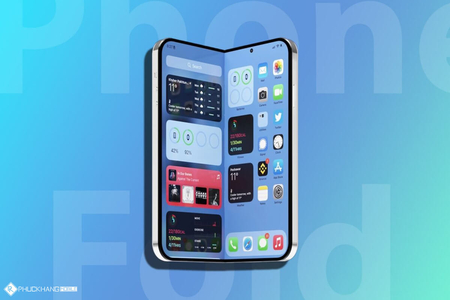Mới đây, Apple đã làm hẳn một đoạn video để hướng dẫn người dùng iPhone cách sử dụng tính năng có tên là Visual Look Up. Được biết, đây là tính năng thông minh cho phép điện thoại có thể nhận diện vật thể trong bức ảnh, từ đó sẽ đưa ra các thông tin liên quan như tên, các hình ảnh tương tự,....
Visual Look Up được nhận định là có tính năng tương tự như Google Lens, khi mà có khả năng nhận diện vật thể từ camera, sau đó đưa ra các thông tin liên quan.
Để sử dụng tính năng này, người dùng cần truy cập vào ứng dụng Mail, Messages hoặc Notes, tiếp theo hãy mở bức ảnh có vật thể cần tìm lên. Lúc này, bạn sẽ thấy tại nút thông tin (biểu tượng chữ 'i') có hiệu ứng lấp lánh, điều này có nghĩa là tính năng Visual Look Up đã kích hoạt, bạn chỉ việc ấn vào đó là có thể đọc thêm những thông tin liên quan từ Internet và Siri. Nếu muốn xem những hình ảnh tương tự, bạn chỉ cần kéo xuống dưới là được.
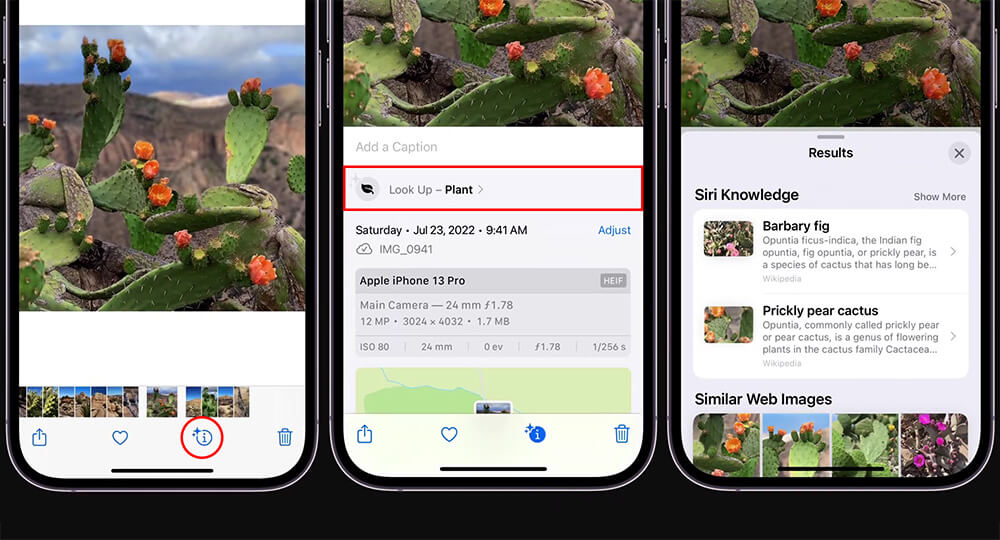
Lưu ý:
- Nếu nút thông tin không có hiệu ứng lấp lánh thì có nghĩa là tính năng Visual Look Up không hoạt động trên bức ảnh này.
- Tính năng tra cứu thông minh chỉ bằng hình ảnh hiện mới chỉ hoạt động trên các mẫu iPhone chạy iOS 15 và iPadOS 15.1 trở đi.
- Nếu sử dụng Visual Look Up trên iPad, thiết bị của bạn phải là mẫu iPad Air và iPad Pro 12.9 inch thế hệ 3 trở đi, tất cả các dòng iPad Pro 11 inch, iPad thế hệ 8 trở đi và iPad mini thế hệ 5 trở đi.
Có thể nói, hiện tính năng tra cứu thông minh chỉ bằng hình ảnh - Visual Look Up vẫn còn nhiều hạn chế về mặt chức năng và thiết bị sử dụng, nhưng bạn cũng đừng quá thất vọng vì Apple sẽ sớm cải tiến tính năng này trong tương lai.
Xem thêm: iPhone 15 Pro lộ toàn bộ thiết kế trong bộ ảnh render mới